Steam a une fonction de chat dédiée et il avérification orthographique. Vous pouvez ou non aimer vérifier l’orthographe dans le chat Steam parce que c’est un canal de communication informel et que l’orthographe n’est pas si importante pour personne. Cela dit, si vous utilisez Windows 10 et que vous souhaitez utiliser la vérification orthographique dans Steam, mais que vous ne pouvez pas le faire fonctionner, il existe une solution.
Correction du correcteur orthographique dans le chat Steam
La vérification orthographique dans le chat Steam semble être une fonctionnalitéCela a été ajouté par Steam et c’est un peu vrai. Le chat Steam a une vérification orthographique mais il fonctionne avec la vérification orthographique de Windows 10. Si la vérification orthographique est désactivée sous Windows 10, la vérification orthographique du chat Steam ne fonctionnera pas.
Activer la vérification orthographique dans Windows 10
Ouvrez l'application Paramètres et accédez au groupe de paramètres Périphériques. Sélectionnez l'onglet Saisie et activez le commutateur "Surligner les mots mal orthographiés".

Activer la vérification orthographique dans le chat Steam
Ouvrez la fenêtre Amis et cliquez sur la roue dentée.bouton en haut à droite. Cela ouvrira les paramètres de la fenêtre des amis. Allez à l’onglet Chat et réglez ‘Désactiver la vérification orthographique dans le message de chat à l’avance’ sur Désactivé.
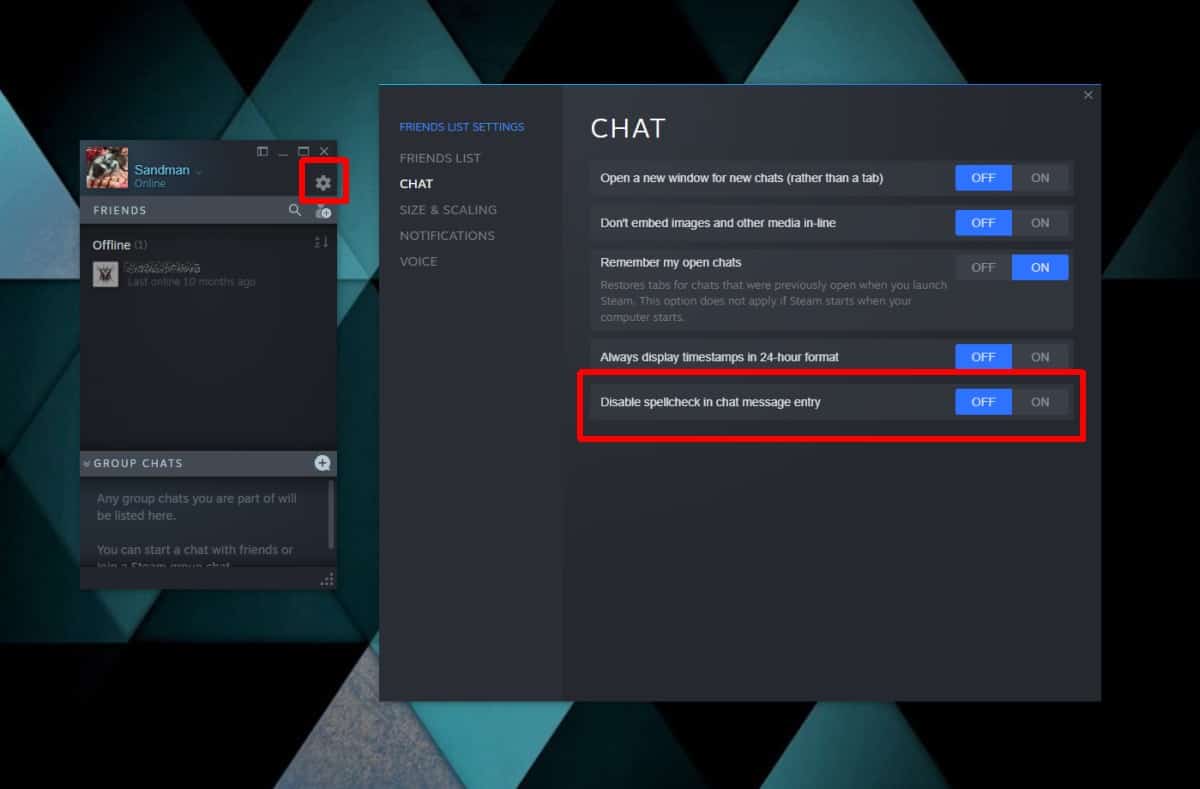
Pour faire bonne mesure, quittez Steam, puis exécutez-le à nouveau. Ouvrez la fenêtre Amis et sélectionnez quelqu'un à qui envoyer un message. Tous les mots mal orthographiés que vous tapez auront une ligne ondulée rouge en dessous.
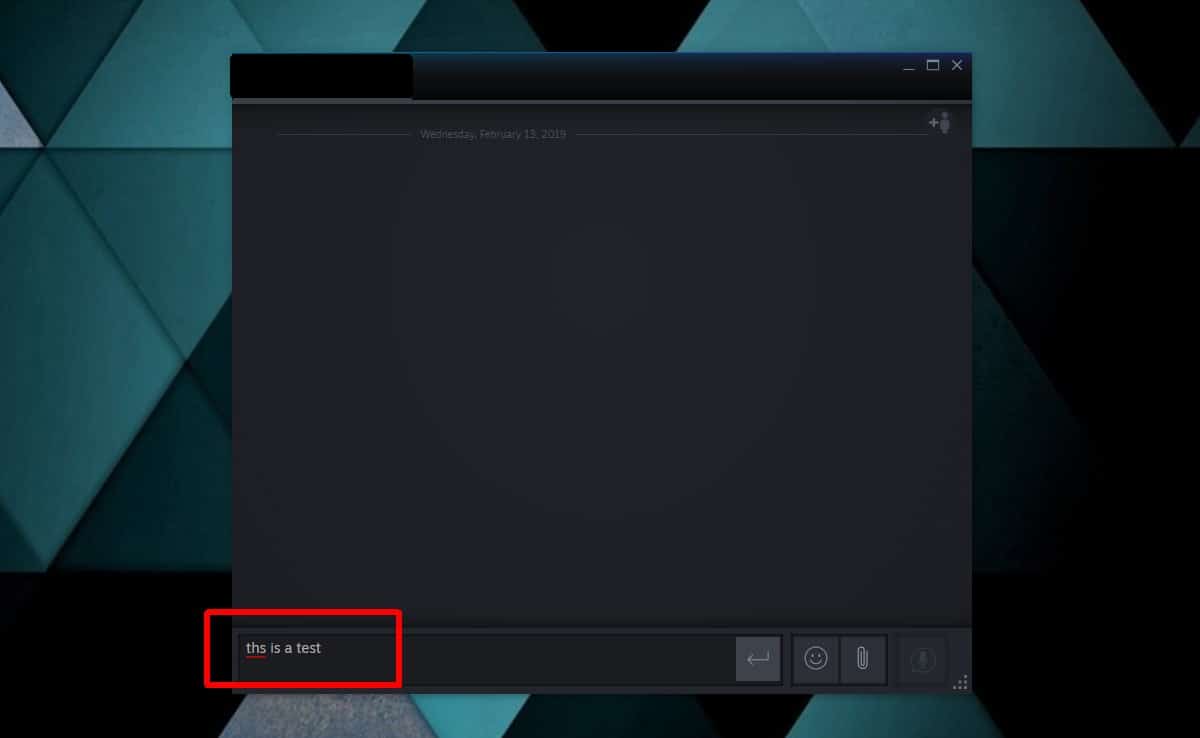
La vérification orthographique ne met en évidence que le mal orthographiémots. Si vous cliquez avec le bouton droit sur un mot mal orthographié, vous ne verrez aucune suggestion. La fonctionnalité ne corrige pas automatiquement les mots et n'offre aucune correction. Cela vous dit simplement que votre orthographe est fausse.
Vous devez corriger l'orthographe vous-même. Vous devez vous rappeler, ou deviner, comment le mot mal orthographié est réellement orthographié, puis le corriger. Fondamentalement, cela fonctionne uniquement avec la vérification orthographique dans Windows 10, mais pas avec la fonctionnalité de correction automatique. C'est utile pour repérer les fautes de frappe.
Si vous ne pouvez toujours pas vérifier l'orthographe dans le chat Steam,travail, vous devriez vérifier vos paramètres de langue. Normalement, si vous avez installé l'anglais comme langue par défaut, la fonction de vérification orthographique doit également être installée. Si ce n’est pas le cas, vous devriez le télécharger et la vérification orthographique devrait fonctionner. Vous pouvez tester la fonctionnalité dans Edge ou dans OneNote pour vous assurer qu'elle fonctionne. Si cela fonctionne dans ces deux applications mais pas dans le chat Steam, vous pouvez vérifier si le client Steam doit être mis à jour. Si cela ne vous convient pas et que vous avez vraiment besoin de la vérification orthographique, vous pouvez essayer une nouvelle installation de Steam.













commentaires